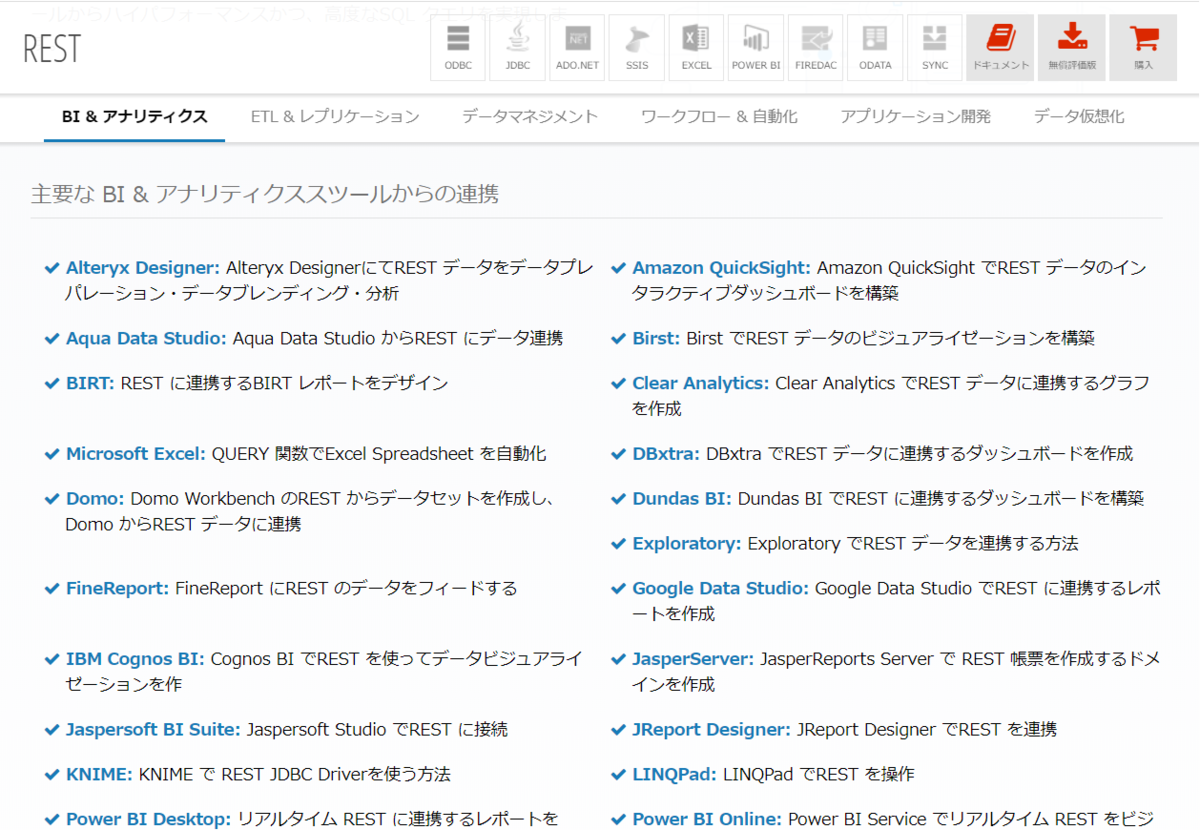こんにちは。CData Software Japan リードエンジニアの杉本です。
今日は CData ODBC REST Driver を使って、「ZAICO」 のAPIで取得できる在庫情報を元に Power BI で可視化を行う方法を紹介したいと思います。
ZAICO とは?
クラウド在庫管理ソフト ZAICO とはシンプルで低コストなSaaSの在庫管理ソフトウェアです。
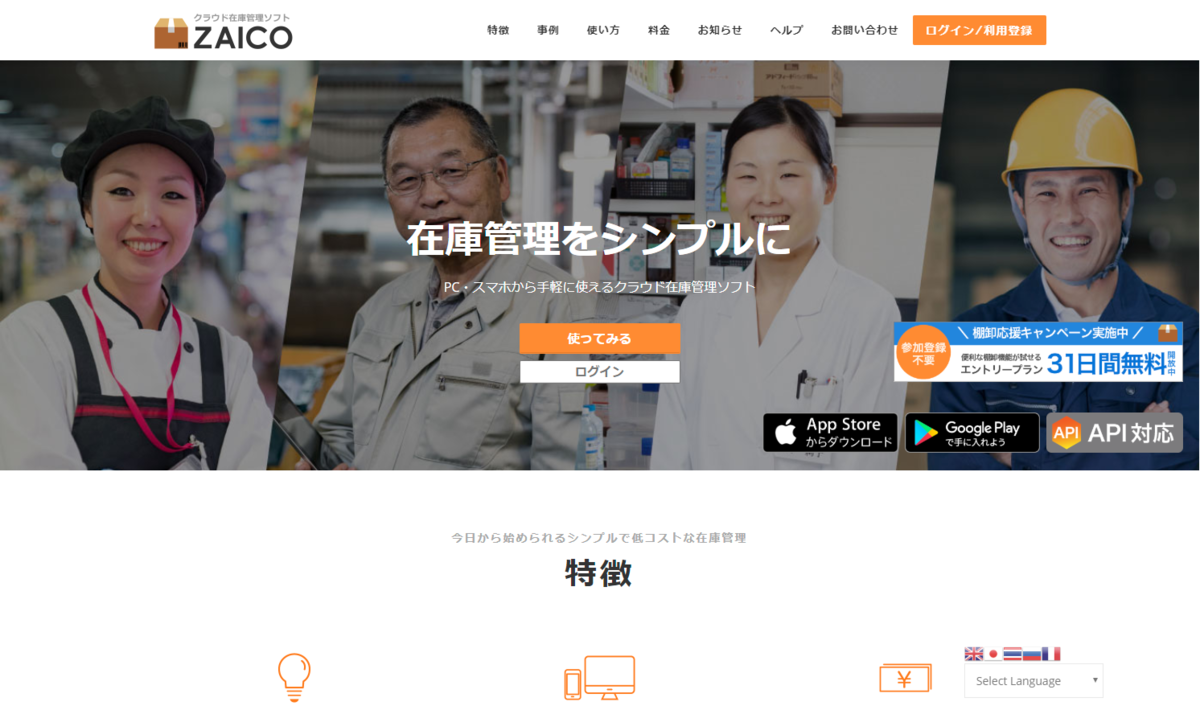
ZAICO で在庫や納品データを取得できる REST APIが公開されています。今回はこのREST APIを用いて、ZAICOのデータをPower BIに連携します。
https://www.zaico.co.jp/wp-content/uploads/2020/01/zaico-api-doc-2.html

実現方法
今回は Microsoft Power BI から ZAICO API に接続する方法を解説します。
Power BI は汎用のWebコネクタやPowerQueryを用いることで各種APIに接続が可能です。しかしながら、APIに関する知識の習得はもちろんのこと、ページネーション・認証・取得したデータのスキーマ対応をどのように対応するかといった課題が存在します。
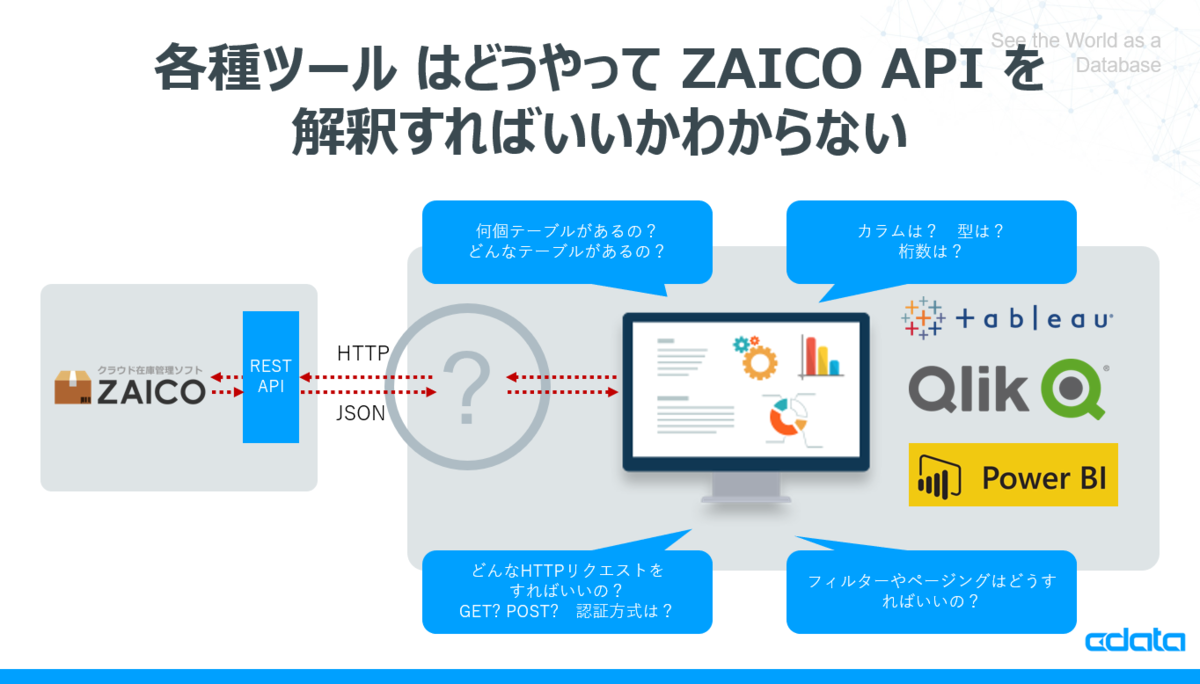
そこで、CData REST ベースの各種 Driverを用いて、このボトルネックを解決します。
まず、各ツールからはODBCインタフェースでSQL(Select文)をCData REST ODBC Driverに向けて発行してもらいます。そのリクエストを受け取った、CData ODBC REST Driverは、ZAICO API のエンドポイントに対して、SQL文を解釈し、HTTP形式に変換しリクエストを行います。
リクエスト後、Jsonフォーマットで返ってきたデータセットはCData REST ODBC DriverがODBCインタフェースのResultsetに変換してツールに返します。

これにより、各種ツールからアドホックにSQLによるリクエストがあったタイミングで最新のデータを API から取得することが可能です。
なお、今回はPower BIから接続としましたが、TableauやQlikなどからも同じように接続が可能です。
手順
それでは実際に Power BI と ZAICO API の接続方法を説明します。
Power BI は以下URLから予めデスクトップ版をダウンロードしておいてください。
https://powerbi.microsoft.com/ja-jp/
REST データ処理用 RSDファイルの作成
次に、ZAICO API を CData 各種 REST DeiverがSQLとして解釈できるように設定ファイルを作成します。
ZAICOはいくつかテーブルに該当するドキュメントとビューを定義できます。今回は在庫情報を取得するためのビューを予め定義しておきましたので、それを元に設定ファイルを作成しておきました。設定ファイルをカスタマイズすることで、様々なビューに対応させることが可能です。
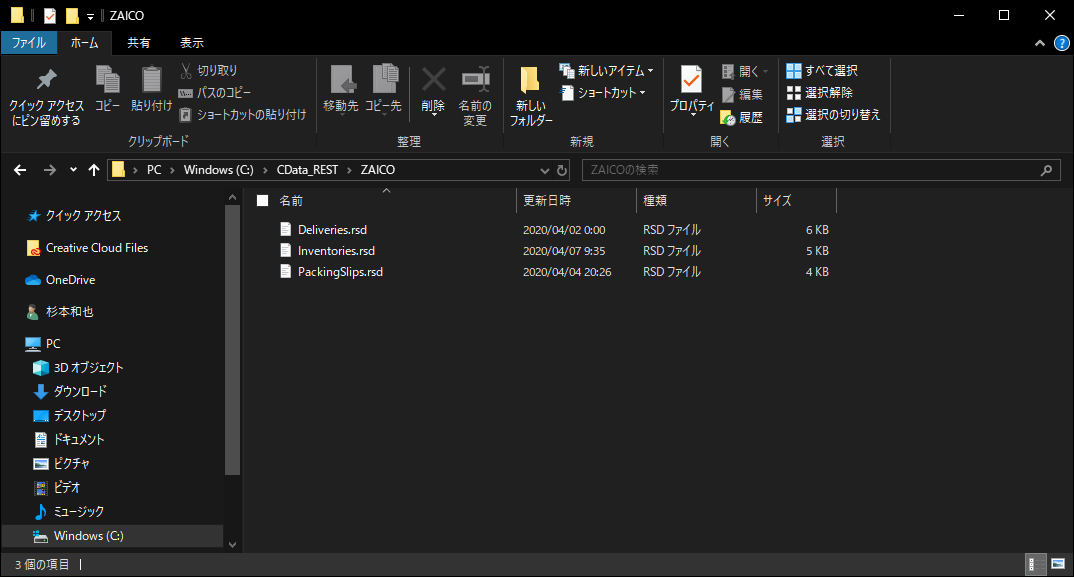
以下のGitHubから保存してください。
https://github.com/sugimomoto/CData.REST.ZAICO
保存先フォルダは後ほど使用するので「C:\CData_REST\ZAICO」といった書き込み可能な任意のフォルダに配置してください。
CData REST ODBC Driverのインストール
Power BI からの接続のために必要となるCData REST Driverをインストールします。
まず、以下のURLからCData REST ODBC Driverの30日間の評価版をダウンロードします。ダウンロードの際には、Emailの登録が必要となります。
https://www.cdata.com/jp/drivers/rest/download/odbc/
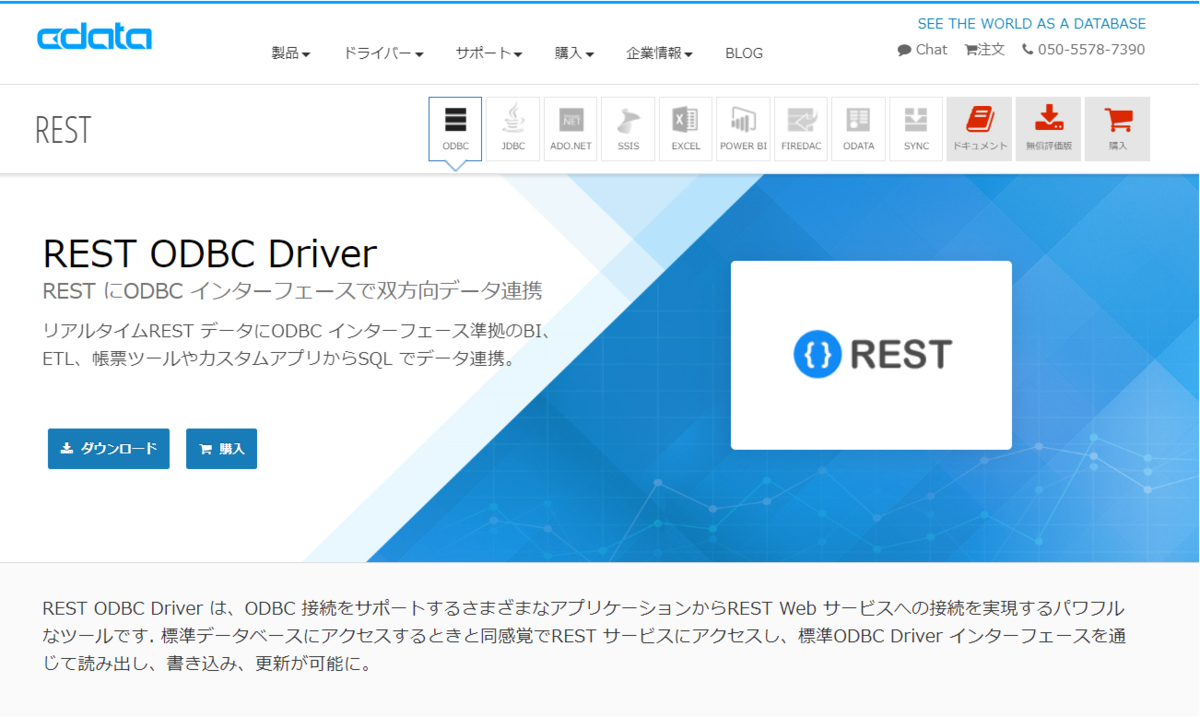
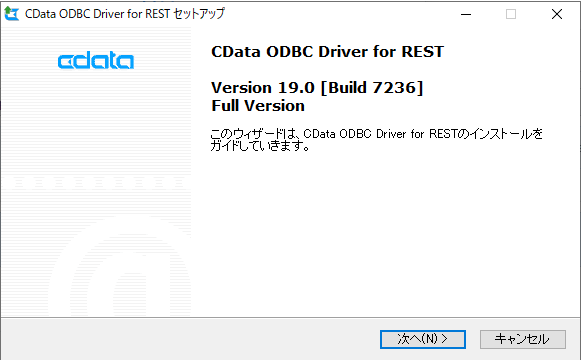
ダウンロードしたsetup.exeファイルをBIツールがインストールされているマシンにインストールします。インストールウィザードに従い、EULAを確認した上でインストールを完了します。
※途中、ライセンスサーバーへのオンラインアクティベーションが行われるためネットワーク環境に接続されている必要があります。
インストールが完了すると、ODBCのDSN設定のウィンドウが立ち上がります。
以下の項目をセットし、保存します。 API Tokenの取得方法はこちらの記事を参考にしてください。
- Location=C:\CData_REST\ZAICO;
- Other="APIToken=YOUR_API_TOKEN;"
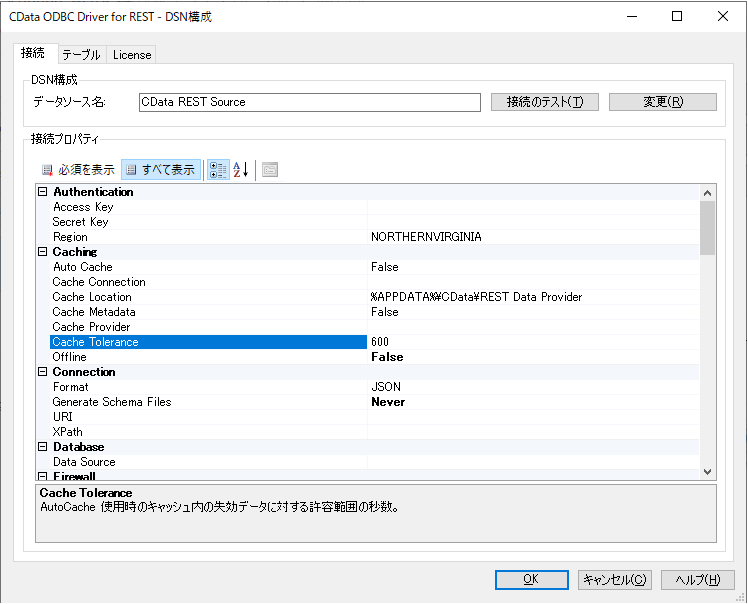
以上で、CData REST Driverの準備は完了です。
Power BI からの接続
それでは、Power BIから CData REST ODBC Driverに接続します。
Power BI デスクトップを立ち上げて「データを取得」をクリックし
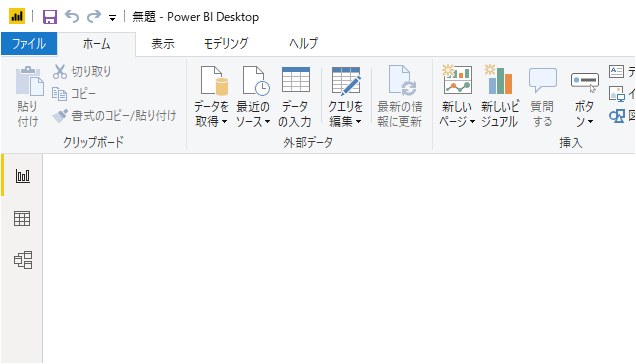
ODBC 接続を選択します。
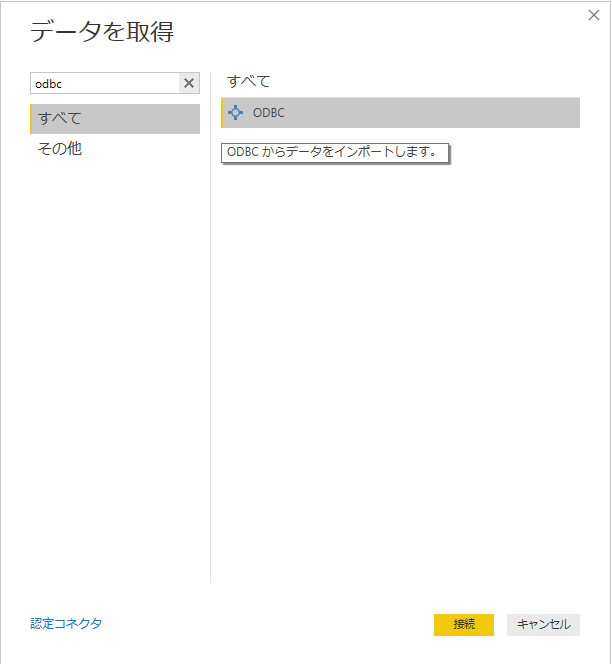
データソース名から先程ODBCで登録したDSNを選択し、Windows認証で接続します。
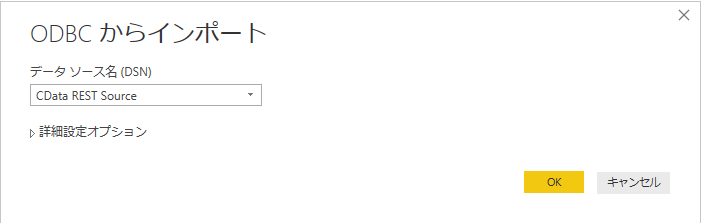
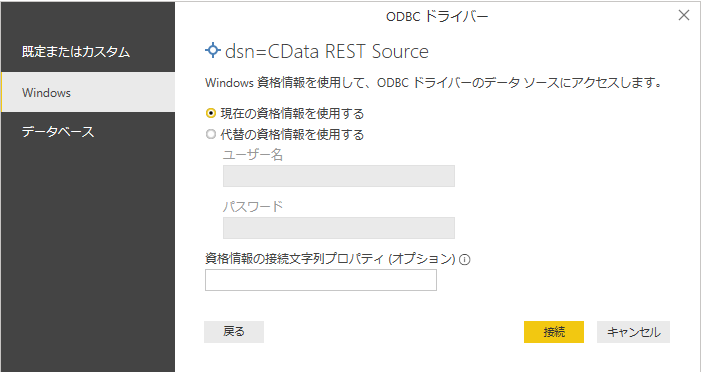
すると、以下のようにテーブル化された ZAICO APIテーブルが選択できるようになります。

以上で、Power BIにフラットな形で ZAICO のデータが取り込まれます。
あとは Power BI の機能をフル活用して、各種データを分析できます。

おわりに
本記事では Power BI をもとに解説しましたが、CData REST DriverではPower BI以外のBIツールやアナリティクスツールの接続もサポートしています。
以下のURLで各ツールの接続リファレンスを公開していますので、普段使っているツールから是非試してみてください。
http://www.cdata.com/jp/drivers/rest/